电源管理中的S0 S1 S2 S3 S4 S5
ACPI S0,S1,S2,S3,S4,S5六种状态

ACPI S0,S1,S2,S3,S4,S5六种状态2010年06月22日星期二上午 10:50ACPI共有六种状态,分别是S0到S5,它们代表的含义分别是: S0 -- 实际上这就是我们平常的工作状态,所有设备全开,功耗一般会超过80W; S1 -- 也称为POS (Power on Suspend),这时除了通过CPU时钟控制器将CPU关闭之外,其他的部件仍然正常工作,这时的功耗一般在30W以下;(其实有些CPU降温软件就是利用这种工作原理) S2 -- 这时CPU处于停止运作状态,总线时钟也被关闭,但其余的设备仍然运转; S3 -- 这就是我们熟悉的STR(Suspend to RAM),这时的功耗不超过10W; S4 -- 也称为STD(Suspend to Disk),这时系统主电源关闭,但是硬盘仍然带电并可以被唤醒; S5 -- 这种状态是最干脆的,就是连电源在内的所有设备全部关闭,功耗为0。
我们最常用到的是S3状态,即Suspend to RAM(挂起到内存)状态,简称STR。
顾名思义,STR就是把系统进入STR前的工作状态数据都存放到内存中去。
在STR状态下,电源仍然继续为内存等最必要的设备供电,以确保数据不丢失,而其他设备均处于关闭状态,系统的耗电量极低。
一旦我们按下Power按钮(主机电源开关),系统就被唤醒,马上从内存中读取数据并恢复到STR之前的工作状态。
内存的读写速度极快,因此我们感到进入和离开STR状态所花费的时间不过是几秒钟而已;而S4状态,即STD(挂起到硬盘)与STR的原理是完全一样的,只不过数据是保存在硬盘中。
由于硬盘的读写速度比内存要慢得多,因此用起来也就没有STR那么快了。
STD的优点是只通过软件就能实现,比如Windows 2000就能在不支持STR的硬件上实现STD。
注意,FAT32格式的硬盘无法实现硬盘的挂起功能(STD),而FAT16格式是可以的。
电源S1-S5定义

电源选项中S1,S2,S3,S4,S5的含义以 ACPI 的規格來說吧!ACPI(Advanced Configuration and Power Interface),即高级配置与电源接口。
这种新的能源管理可以通过诸如软件控制"开关"系统,亦可以用Modem信号唤醒和关闭系统。
ACPI在运行中有以下几种模式:S0 正常。
S1 CPU停止工作。
唤醒时间:0秒。
S2 CPU关闭。
唤醒时间:0.1秒。
S3 除了内存外的部件都停止工作。
唤醒时间:0.5秒。
S4 内存信息写入硬盘,所有部件停止工作。
唤醒时间:30秒。
(冬眠状态)S5 关闭。
判断系统是处于S1模式还是在S3模式,最简单的办法是仔细观察系统的情况:在ACPI 的S1休眠模式下,只有CPU停止工作,其他设备仍处于加电状态。
而在S3模式(BIOS->电源管理->Suspend to RAM设为Enable,除内存外其他设备均处于断电状态)。
所以我们只需按一下光驱上的弹出钮即可,不能打开光驱门则处于S3状态,反之则处于S1状态。
还有一种比较简单的方法是:在S3模式下,系统完全是安静的,所有风扇全部停止工作,此时系统不能从键盘唤醒,手工唤醒的方法只能是按前面板上的电源按钮。
S1 =>Standby。
即指說系統處於低電源供應狀態,在windows or BIOS 中可設定螢幕訊號輸出關閉、硬碟停止運轉進入待命狀態、電源燈號處於閃爍狀態。
此時動一動滑鼠、按鍵盤任一鍵均可叫醒電腦。
S2 =>Power Standby。
和 S1 幾乎是一樣。
S3 =>Suspend to RAM。
即是把 windows 現在存在記憶體中的所有資料保存不動,然後進入「假關機」。
此時除了記憶體需要電源來保持資料以外,其它的設備、裝置全部停止供電。
也就是說,理論上可以把CPU, PCI, AGP device 拿掉又插回去,電腦也可能正常完成開機及運作,只要不動到記憶體和電源的部份。
电源选项中S1,S2,S3,S4,S5的含义

电源选项中S1,S2,S3,S4,S5的含义以ACPI 的規格來說吧!ACPI(Advanced Configuration and Power Interface),即高级配置与电源接口。
这种新的能源管理可以通过诸如软件控制"开关"系统,亦可以用Modem信号唤醒和关闭系统。
ACPI在运行中有以下几种模式:S0 正常。
S1 CPU停止工作。
唤醒时间:0秒。
S2 CPU关闭。
唤醒时间:0.1秒。
S3 除了内存外的部件都停止工作。
唤醒时间:0.5秒。
S4 内存信息写入硬盘,所有部件停止工作。
唤醒时间:30秒。
(冬眠状态)S5 关闭。
判断系统是处于S1模式还是在S3模式,最简单的办法是仔细观察系统的情况:在ACPI 的S1休眠模式下,只有CPU停止工作,其他设备仍处于加电状态。
而在S3模式(BIOS->电源管理->Suspend to RAM设为Enable,除内存外其他设备均处于断电状态)。
所以我们只需按一下光驱上的弹出钮即可,不能打开光驱门则处于S3状态,反之则处于S1状态。
还有一种比较简单的方法是:在S3模式下,系统完全是安静的,所有风扇全部停止工作,此时系统不能从键盘唤醒,手工唤醒的方法只能是按前面板上的电源按钮。
S1 =>Standby。
即指說系統處於低電源供應狀態,在windows or BIOS 中可設定螢幕訊號輸出關閉、硬碟停止運轉進入待命狀態、電源燈號處於閃爍狀態。
此時動一動滑鼠、按鍵盤任一鍵均可叫醒電腦。
S2 =>Power Standby。
和S1 幾乎是一樣。
S3 =>Suspend to RAM。
即是把windows 現在存在記憶體中的所有資料保存不動,然後進入「假關機」。
此時除了記憶體需要電源來保持資料以外,其它的設備、裝置全部停止供電。
也就是說,理論上可以把CPU, PCI, AGP device 拿掉又插回去,電腦也可能正常完成開機及運作,只要不動到記憶體和電源的部份。
S0到S5状态讲解
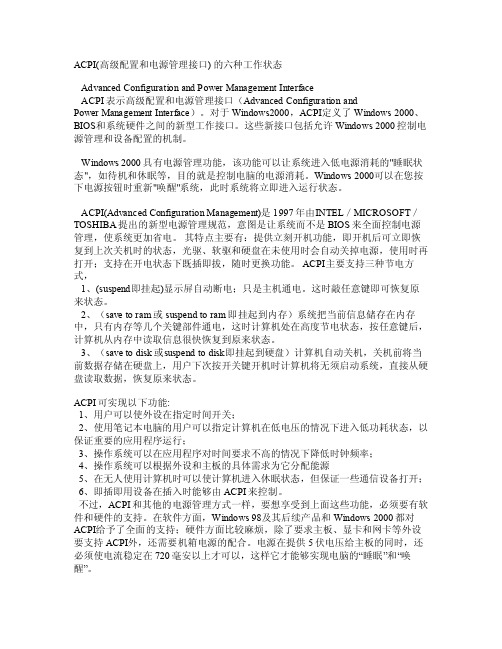
ACPI(高级配置和电源管理接口) 的六种工作状态 Adva ncedConfi gurat ion a nd Po wer M anage mentInter faceAC PI表示高级配置和电源管理接口(Adva ncedConfi gurat ion a ndPo wer M anage mentInter face)。
对于Wi ndows2000,ACPI定义了Win dows2000、BIOS和系统硬件之间的新型工作接口。
这些新接口包括允许Wi ndows 2000控制电源管理和设备配置的机制。
Wind ows 2000具有电源管理功能,该功能可以让系统进入低电源消耗的"睡眠状态",如待机和休眠等,目的就是控制电脑的电源消耗。
Win dows2000可以在您按下电源按钮时重新"唤醒"系统,此时系统将立即进入运行状态。
AC PI(Ad vance d Con figur ation Mana gemen t)是1997年由I NTEL/MICRO SOFT/TOSHI BA提出的新型电源管理规范,意图是让系统而不是BI OS来全面控制电源管理,使系统更加省电。
其特点主要有:提供立刻开机功能,即开机后可立即恢复到上次关机时的状态,光驱、软驱和硬盘在未使用时会自动关掉电源,使用时再打开;支持在开电状态下既插即拔,随时更换功能。
ACPI主要支持三种节电方式,1、(sus pend即挂起)显示屏自动断电;只是主机通电。
这时敲任意键即可恢复原来状态。
2、(saveto ra m 或su spend to r am 即挂起到内存)系统把当前信息储存在内存中,只有内存等几个关键部件通电,这时计算机处在高度节电状态,按任意键后,计算机从内存中读取信息很快恢复到原来状态。
S0到S5状态讲解

ACPI共有六种状态,分别是S0到S5,它们代表的含义分别是:
S0--实际上这就是我们平常的工作状态,所有设备全开,功耗一般会超过80W;
S1--也称为POS(Power on Suspend),这时除了通过CPU时钟控制器将CPU关闭之外,其他的部件仍然正常工作,这时的功耗一般在30W以下;(其实有些CPU降温软件就是利用这种工作原理)
ACPI(高级配置和电源管理接口) 的六种工作状态
Advanced Configuration and Power Management Interface
ACPI表示高级配置和电源管理接口(Advanced Configuration and Power Management Interface)。对于Windows2000,ACPI定义了Windows 2000、BIOS和系统硬件之间的新型工作接口。这些新接口包括允许Windows 2000控制电源管理和设备配置的机制。
我们最常用到的是S3状态,即Suspend to RAM(挂起到内存)状态,简称STR。顾名思义,STR就是把系统进入STR前的工作状态数据都存放到内存中去。在STR状态下,电源仍然继续为内存等最必要的设备供电,以确保数据不丢失,而其他设备均处于关闭状态,系统的耗电量极低。一旦我们按下Power按钮(主机电源开关),系统就被唤醒,马上从内存中读取数据并恢复到STR之前的工作状态。内存的读写速度极快,因此我们感到进入和离开STR状态所花费的时间不过是几秒钟而已;而S4状态,即STD(挂起到硬盘)与STR的原理是完全一样的,只不过数据是保存在硬盘中。由于硬盘的读写速度比内存要慢得多,因此用起来也就没有STR那么快了。STD的优点是只通过软件就能实现,比如Windows 2000就能在不不高的情况下降低时钟频率;
计算机S0、S1、S2、S3、S4、S5状态

计算机S0、S1、S2、S3、S4、S5状态S1 Standby。
即指说系统处于低电源供应状态,在 windows or BIOS 中可设定屏幕信号输出关闭、硬盘停⽌运转进⼊待机状态、电源灯处于闪烁状态。
此时动⼀动⿏标、按键盘任⼀键均可叫醒电脑。
S2 Power Standby。
和 S1 ⼏乎是⼀样的。
即是把 windows 当前存在内存中的所有资料保存不动,然后进⼊“假关机”。
此时除了内存需要电源来保持资料以外,其它的设备,装置全部停⽌供电。
也就是说,理论上可以把CPU,PCI卡,AGP Device拿掉⼜插回去,电脑也可能正常完成开机及运作,只要不动到内存和电源的部份。
这时只剩下电源灯⼀闪⼀闪的,其它和关机没什么两样。
(电源供应器的风扇也停⽌运转)重新开机后,电脑只是把内存的资料完整性确认后,即⽴刻会回到你进S3前的画⾯。
记得有⼈试过,在刻录中启动S3,CDRW还会⾃动启动Just-Link,等你回复后它⼜⾃动继续刻录(没实际试过)。
S3 Suspend to RAM。
即是把 windows 当前存在内存中的所有资料保存不动,然后进⼊“假关机”。
此时除了内存需要电源来保持资料以外,其它的设备,装置全部停⽌供电。
也就是说,理论上可以把CPU,PCI卡,AGP Device拿掉⼜插回去,电脑也可能正常完成开机及运作,只要不动到内存和电源的部份。
这时只剩下电源灯⼀闪⼀闪的,其它和关机没什么两样。
(电源供应器的风扇也停⽌运转)重新开机后,电脑只是把内存的资料完整性确认后,即⽴刻会回到你进S3前的画⾯。
记得有⼈试过,在刻录中启动S3,CDRW还会⾃动启动Just-Link,等你回复后它⼜⾃动继续刻录(没实际试过)。
在BIOS中叫做"挂到内存 " (Suspend to RAM/STR),在Windows XP 以后的Windows 版本和⼀些Linux 发⾏版中叫做"待机 (Standby)",在Windows Vista 和Mac OS X 则叫做"睡眠(Sleep)",虽然ACPI规范仅仅提到术语"S3"和"睡眠(Sleep)"。
电源选项中S1,S2,S3,S4,S5的含义,待机、休眠、睡眠的区别和优缺点

电源选项中S1,S2,S3,S4,S5的含义,待机、休眠、睡眠的区别和优缺点电源选项中S1,S2,S3,S4,S5的含义以 ACPI 的規格來說吧!ACPI(Advanc ed Config urati on and PowerInterf ace),即高级配置与电源接口。
这种新的能源管理可以通过诸如软件控制"开关"系统,亦可以用Mo dem信号唤醒和关闭系统。
ACPI在运行中有以下几种模式:S0 正常。
S1 CPU停止工作。
唤醒时间:0秒。
S2 CPU关闭。
唤醒时间:0.1秒。
S3 除了内存外的部件都停止工作。
唤醒时间:0.5秒。
S4 内存信息写入硬盘,所有部件停止工作。
唤醒时间:30秒。
(冬眠状态)S5 关闭。
判断系统是处于S1模式还是在S3模式,最简单的办法是仔细观察系统的情况:在ACPI的S1休眠模式下,只有CPU停止工作,其他设备仍处于加电状态。
而在S3模式(BIOS->电源管理->Suspen d to RAM设为E nable,除内存外其他设备均处于断电状态)。
所以我们只需按一下光驱上的弹出钮即可,不能打开光驱门则处于S3状态,反之则处于S1状态。
还有一种比较简单的方法是:在S3模式下,系统完全是安静的,所有风扇全部停止工作,此时系统不能从键盘唤醒,手工唤醒的方法只能是按前面板上的电源按钮。
S1 =>Standb y。
即指说系统处于低电源供应状态,在 window s or BIOS 中可设定屏幕讯号输出关闭、硬盘停止运转进入待命状态、电源灯号处于闪烁状态。
此时动一动鼠标、按键盘任一键均可叫醒计算机。
S2 =>PowerStandb y。
和 S1 几乎是一样。
S3 =>Suspen d to RAM。
电源选项中S1S2S3S4S5的含义待机、休眠、睡眠的区别和优缺点

电源选项中S1,S2,S3,S4,S5的含义, 待机、休眠、睡眠的区别和优缺点电源选项中S1,S2,S3,S4,S5的含义以 ACPI 的規格來說吧!ACPI(Advance d Configu ration and Power Interfa ce),即高级配置与电源接口。
这种新的能源管理可以通过诸如软件控制"开关"系统,亦可以用Mod em信号唤醒和关闭系统。
ACPI在运行中有以下几种模式:S0 正常。
S1 CPU停止工作。
唤醒时间:0秒。
S2 CPU关闭。
唤醒时间:0.1秒。
S3 除了内存外的部件都停止工作。
唤醒时间:0.5秒。
S4 内存信息写入硬盘,所有部件停止工作。
唤醒时间:30秒。
(冬眠状态)S5 关闭。
判断系统是处于S1模式还是在S3模式,最简单的办法是仔细观察系统的情况:在ACPI的S1休眠模式下,只有CPU停止工作,其他设备仍处于加电状态。
而在S3模式(BIOS->电源管理->Suspend to RAM设为En able,除内存外其他设备均处于断电状态)。
所以我们只需按一下光驱上的弹出钮即可,不能打开光驱门则处于S3状态,反之则处于S1状态。
还有一种比较简单的方法是:在S3模式下,系统完全是安静的,所有风扇全部停止工作,此时系统不能从键盘唤醒,手工唤醒的方法只能是按前面板上的电源按钮。
S1 =>Standby。
即指说系统处于低电源供应状态,在 windows or BIOS 中可设定屏幕讯号输出关闭、硬盘停止运转进入待命状态、电源灯号处于闪烁状态。
此时动一动鼠标、按键盘任一键均可叫醒计算机。
S2 =>Power Standby。
和 S1 几乎是一样。
S3 =>Suspend to RAM。
即是把 windows现在存在内存中的所有数据保存不动,然后进入「假关机」。
- 1、下载文档前请自行甄别文档内容的完整性,平台不提供额外的编辑、内容补充、找答案等附加服务。
- 2、"仅部分预览"的文档,不可在线预览部分如存在完整性等问题,可反馈申请退款(可完整预览的文档不适用该条件!)。
- 3、如文档侵犯您的权益,请联系客服反馈,我们会尽快为您处理(人工客服工作时间:9:00-18:30)。
ACPI(Advanced Configuration and Power Interface),即高级配置与电源接口。
这种新的能源管理可以通过诸如软件控制"开关"系统,亦可以用Modem信号唤醒和关闭系统。
ACPI在运行中有以下几种模式:
S0 正常。
S1 CPU停止工作。
唤醒时间:0秒。
S2 CPU关闭。
唤醒时间:0.1秒。
S3 除了内存外的部件都停止工作。
唤醒时间:0.5秒。
S4 内存信息写入硬盘,所有部件停止工作。
唤醒时间:30秒。
(冬眠状态)
S5 关闭。
判断系统是处于S1模式还是在S3模式,最简单的办法是仔细观察系统的情况:在ACPI 的S1休眠模式下,只有CPU停止工作,其他设备仍处于加电状态。
而在S3模式(BIOS->电源管理->Suspend to RAM设为Enable,除内存外其他设备均处于断电状态)。
所以我们只需按一下光驱上的弹出钮即可,不能打开光驱门则处于S3状态,反之则处于S1状态。
还有一种比较简单的方法是:在S3模式下,系统完全是安静的,所有风扇全部停止工作,此时系统不能从键盘唤醒,手工唤醒的方法只能是按前面板上的电源按钮。
S1 =>Standby。
即指說系統處於低電源供應狀態,在 windows or BIOS 中可設定螢幕訊號輸出關閉、硬碟停止運轉進入待命狀態、電源燈號處於閃爍狀態。
此時動一動滑鼠、按鍵盤任一鍵均可叫醒電腦。
S2 =>Power Standby。
和 S1 幾乎是一樣。
S3 =>Suspend to RAM。
即是把 windows 現在存在記憶體中的所有資料保存不動,然後進入「假關機」。
此時除了記憶體需要電源來保持資料以外,其它的設備、裝置全部停止供電。
也就是說,理論上可以把CPU, PCI, AGP device 拿掉又插回去,電腦也可能正常完成開機及運作,只要不動到記憶體和電源的部份。
這時只剩下電源燈號一閃一閃的,其它和關機沒什麼兩樣。
(電源供應器的風扇也停止運轉喔)重新開新後,電腦只是把記憶體的資料完整性確認後,即立刻會回到你進 S3 前的畫面。
記得有人試過,在燒錄中啟動 S3 ,CDRW 還會自動啟動 Just-Link ,等你回復後它又自動繼續燒。
(聽說而以,自己沒試過)。
S4 =>Suspend to Disk。
即是把 windows 記憶體中的資料完整的存在硬碟中。
等開機時就直接從存這些資料的地方直接完整的讀到記憶體,不需要跑一堆應用程式。
使用這種模式的話,硬碟一定要騰出一個完整的連續空間。
Windows 98/SE 必需要用軟體去製作一個大檔案或是一個磁區來提供 win98/SE 執行 S4 這功能,WinME/2000/XP 本身就有製作一個大檔案來給 S4 功能用(在電源管理中有一個啟動休眠,就是這個啦)。
在啟動後,在 C: 下會看到一個和你電腦現有記憶體大小一樣的大檔案。
S5 =>Shutdown....這不用說了吧!
S1/S3 在 windows 中都叫「待命 or standby」,所以在 BIOS 裏會有一個選項,設定說Standby mode 為何,是要 S1 還是 S3,所以啦。
S1 和 S3 是不能同時存在的。
不是S1,S4,S5 就是 S3,S4,S5 。
待机、休眠、睡眠的区别和优缺点,Vista下推荐使用睡眠。
Windows操作系统中很早就加入了待机、休眠等模式,而Windows Vista中更是新加入了一种叫做睡眠的模式,可是很多人还是习惯在不使用电脑的时候将其彻底关闭。
其实充分利用这些模式,我们不仅可以节约电力消耗,还可以用尽可能短的时间把系统恢复到正常工作状态。
这三种模式的定义如下:
待机(Standby),将系统切换到该模式后,除了内存,电脑其他设备的供电都将中断,只有内存依靠电力维持着其中的数据(因为内存是易失性的,只要断电,数据就没有了)。
这样当希望恢复的时候,就可以直接恢复到待机前状态。
这种模式并非完全不耗电,因此如果在待机状态下供电发生异常(例如停电),那么下一次就只能重新开机,所以待机前未保存的数据都会丢失。
但这种模式的恢复速度是最快的,一般五秒之内就可以恢复。
休眠(Hibernate),将系统切换到该模式后,系统会自动将内存中的数据全部转存到硬盘上一个休眠文件中,然后切断对所有设备的供电。
这样当恢复的时候,系统会从硬盘上将休眠文件的内容直接读入内存,并恢复到休眠之前的状态。
这种模式完全不耗电,因此不怕休眠后供电异常,但代价是需要一块和物理内存一样大小的硬盘空间(好在现在的硬盘已经跨越TB级别了,大容量硬盘越来越便宜)。
而这种模式的恢复速度较慢,取决于内存大小和硬盘速度,一般都要1分钟左右,甚至更久。
睡眠(Sleep),是Windows Vista中的新模式,这种模式结合了待机和休眠的所有优点。
将系统切换到睡眠状态后,系统会将内存中的数据全部转存到硬盘上的休眠文件中(这一点类似休眠),然后关闭除了内存外所有设备的供电,让内存中的数据依然维持着(这一点类似待机)。
这样,当我们想要恢复的时候,如果在睡眠过程中供电没有发生过异常,就可以直接从内存中的数据恢复(类似待机),速度很快;但如果睡眠过程中供电异常,内存中的数据已经丢失了,还可以从硬盘上恢复(类似休眠),只是速度会慢一点。
不过无论如何,这种模式都不会导致数据丢失。
正因为睡眠功能有这么多优点,因此Windows Vista开始菜单上的电源按钮默认就会将系统切换到睡眠模式。
所以我们大可充分利用这一新功能,毕竟从睡眠状态下恢复,速度要比从头启动快很多。
而且睡眠模式也不是一直进行下去的,如果系统进入睡眠模式一段时间后(具体时间可以设定)没有被唤醒,那么还会自动被转入休眠状态,并关闭对内存的供电,进一步节约能耗。
5.“混合睡眠”和睡眠有什么区别?
“混合睡眠”在达到指定非活动时间后,数据就会自动保存到硬盘里的休眠文件中,然后关闭电脑。
而睡眠则要等到电池电量严重不足时才会将数据保存到硬盘里的休眠文件中,然后关闭电脑。
前者主要针对台式机推出,而后者主要服务于笔记本。
